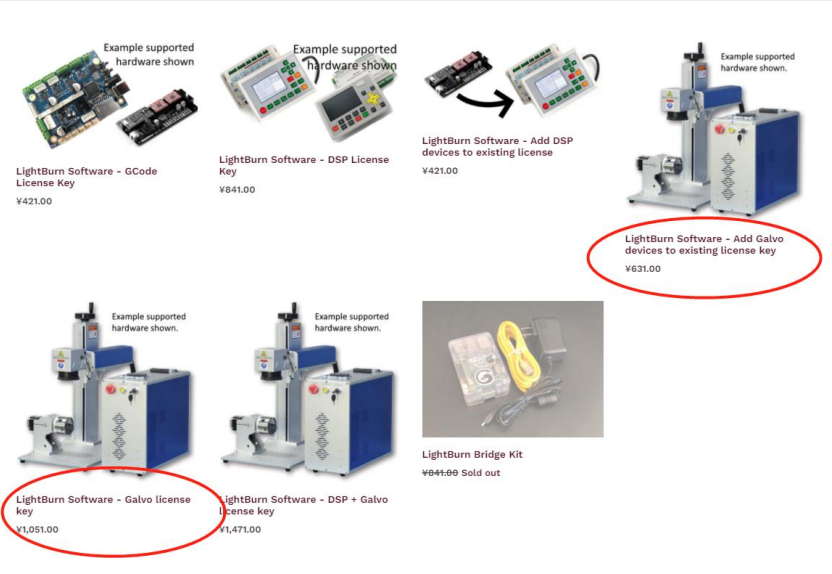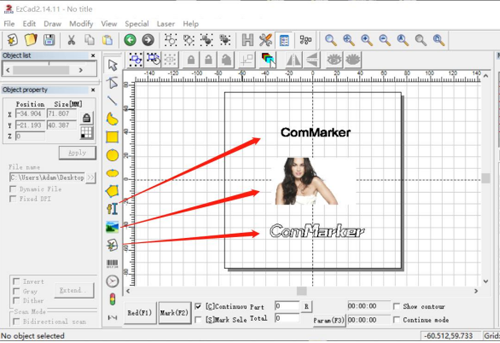提示:
接地良好后,打开本设备的电源. 一次只能用一只手使用此设备.
激光器由极高的电压连接供电,在操作过程中将两只手同时放在机器上,有可能与人体形成闭合电路,导致触电. 激光雕刻机周围的区域应保持干燥, 通风良好, 并通过环境控制将环境温度保持在 40–95°F 之间 (5–35°C). 环境湿度不应超过 70%.
目录
ComMarker B4 光纤激光雕刻机组装指南
使用 ComMarker B4 光纤激光雕刻机非常简单. 只需按照以下八个步骤即可完成该过程.
1. 将零件放在桌子上
首先拆开所有组件的包装 ComMarker B4 光纤激光雕刻机. 将它们放在干净的地方, 平坦的表面,以确保您在开始组装之前拥有所有必要的零件和工具.
2. 将联轴器放置在轴的正确位置
找到激光雕刻机上的轴. 确保它紧贴在指定位置. 联轴器对于连接电机和激光头至关重要, 允许在操作过程中精确移动.
3. 用镶嵌螺钉紧固联轴器
一旦联轴器就位, 使用提供的镶嵌螺钉将其紧固. 这确保了联轴器在雕刻过程中牢固地固定在轴上.
4. 用螺丝固定支撑杆
下一个, 将支撑杆垂直放置在机器底座上. 使用提供的螺钉牢固地固定杆. 该杆支撑激光头并确保操作过程中的稳定性.
5. 将激光头放在支撑架上,拧紧螺丝固定激光头
小心地将激光头放置在支撑架上. 正确对齐并使用提供的螺钉将激光头固定到支撑架上. 确保激光头固定牢固,避免雕刻过程中发生任何移动.
6. 将垫圈放在杆的顶部, 绕丝杠旋转
取出垫圈并将其放置在支撑杆的顶部, 确保它围绕丝杠. 垫圈有助于减少振动并确保激光头沿杆平稳移动.
7. 用螺丝和垫圈固定手摇手柄
将手摇曲柄安装到机器上. 使用螺钉和垫圈将其固定到位. 手摇手柄允许手动调节激光头位置, 在设置和操作过程中提供精度和控制.
8. 将激光机与计算机连接并打开机器
最后, 使用提供的电缆将 ComMarker B4 光纤激光雕刻机连接到计算机. 确保所有连接都是安全的. 连接后, 打开机器. 按照软件说明完成设置并开始使用 您的激光雕刻机.
ComMarker B4 光纤激光雕刻机: 辅助支架的组装
分步组装指南
1. 将零件放在桌子上
首先将辅助支架的所有部件放在干净的地方, 平坦的表面. 在开始组装之前确保您拥有所有必要的组件和工具.
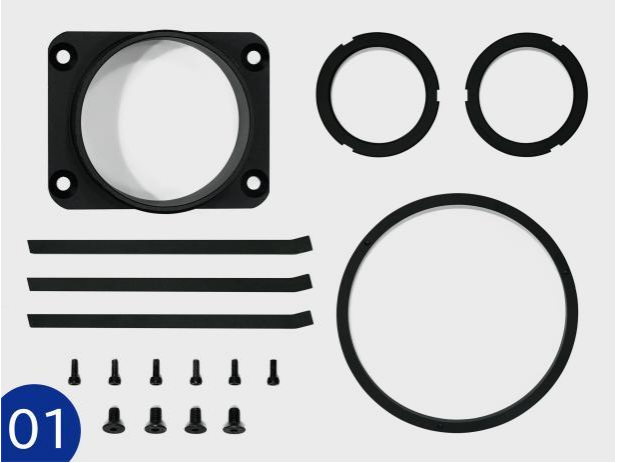
2. 用螺丝连接金属棒和大环
拿起金属棒并将其与大环对齐. 使用提供的螺钉将金属棒牢固地固定到大环上. 这种连接形成了辅助支架的主要结构.

3. 用螺丝固定金属条和小环
下一个, 使用螺钉将小环固定到金属杆上. 确保小环牢固固定,为辅助支架提供稳定性.

4. 用螺钉将固定环固定到激光头上
将固定环放置在激光头周围. 使用螺钉将项圈牢固固定. 此步骤对于确保辅助支架与激光头正确对齐至关重要.

5. 将另一个小环拧到固定环上
取下另一个小环并将其拧到固定环上. 该附加环有助于稳定辅助支架并确保精确定位.

6. 如下所示将组装好的零件拧上
按照 ComMarker B4 光纤激光雕刻机随附的装配图将组装好的零件拧在一起. 确保所有组件均牢固固定以保持支架的稳定性.

7. 根据焦距调节辅助支架高度
调整辅助支架的高度以匹配激光雕刻机的焦距. 此步骤对于实现精确雕刻的正确焦点至关重要.
8. 拧紧小环以将辅助支架固定在正确的焦点处
调整好高度后, 拧紧小环以将辅助支架锁定到位. 确保支架固定在正确的焦点上,以优化雕刻精度.
如何安装光纤激光雕刻机的驱动程序?
1.安装驱动程序
笔记: 安装驱动前请进行以下操作
1) 机器已开机;
2) 保持紧急按钮未被按下;
3) 数据线已连接
1. 打开设备管理
首先右键单击 “这台电脑” 或者 “我的电脑” 在桌面或文件资源管理器中. 从上下文菜单, 选择 “管理” 打开计算机管理窗口.
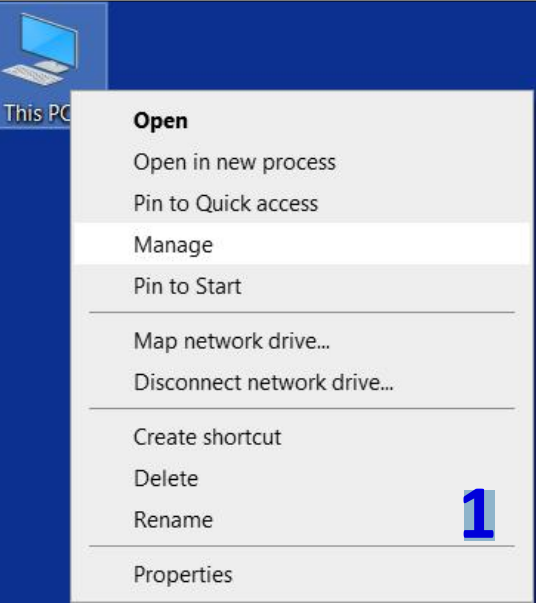
2. 访问设备管理器
在计算机管理窗口中, 点击 “装置经理” 在左侧窗格中. 这将显示连接到您的计算机的所有硬件设备的列表.
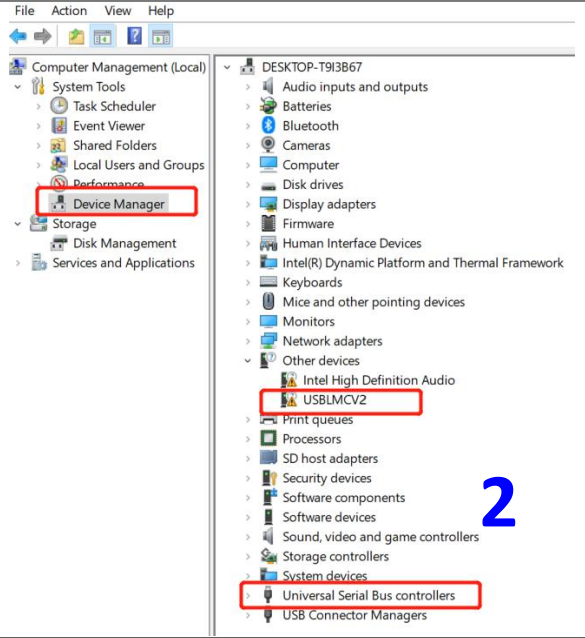
3. 找到设备
在设备管理器中, 寻找“USBLMCV2”, “USBLMCV4”, 或“其他设备”或“通用串行总线设备”下的“未知设备”. 这些条目代表您的光纤激光雕刻机需要安装驱动程序.
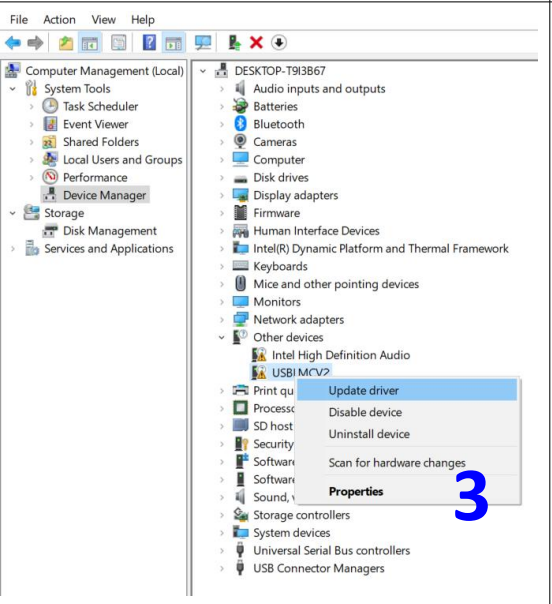
4. 更新驱动程序
右键单击“USBLMCV2”, “USBLMCV4”, 或“未知设备”并选择 “更新驱动程序” 从上下文菜单.
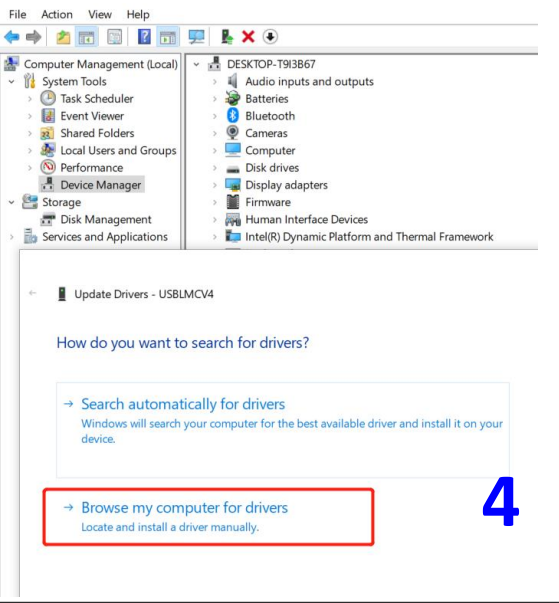
5. 浏览驱动程序
在更新驱动程序软件窗口中, 选择 “浏览我的计算机以查找驱动程序”. 此选项允许您从计算机中手动选择驱动程序文件.
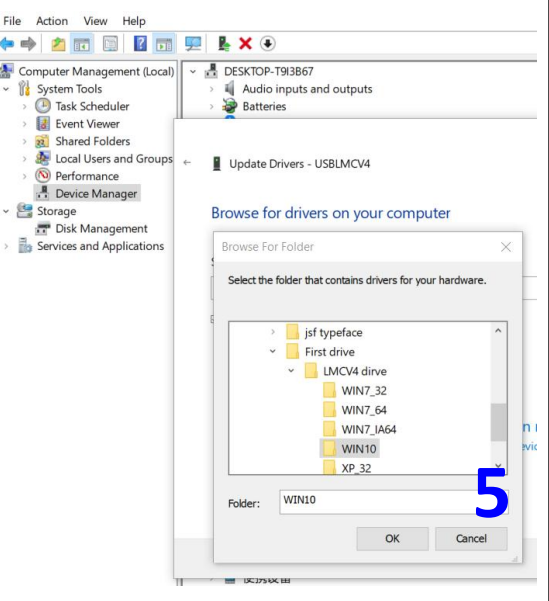
6. 找到驱动程序文件
将光纤激光雕刻机随附的 USB 驱动器插入计算机. 在文件资源管理器中导航到 USB 驱动器,找到包含与您的 Windows 系统对应的驱动程序文件的文件夹. 选择该文件夹并单击 “好的”.
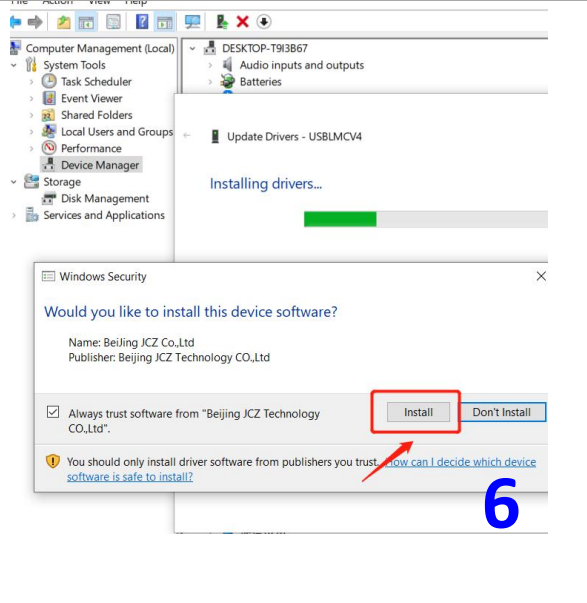
7. 安装驱动程序
点击 “安装” 开始驱动程序安装过程. 按照屏幕上的任何其他说明完成安装.
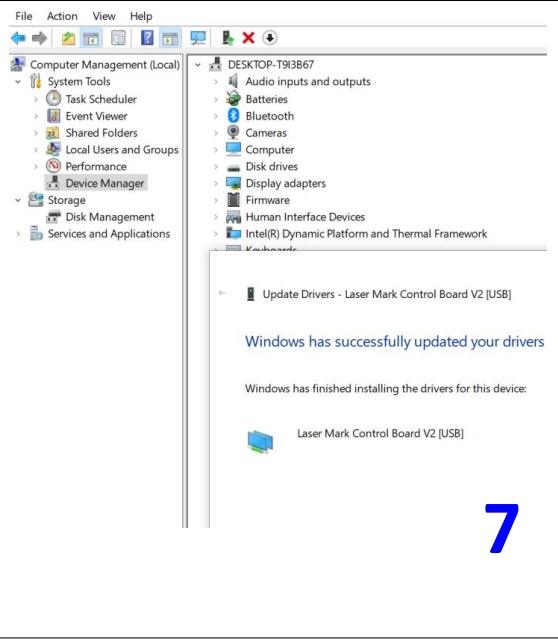
8. 完成安装
一旦安装成功, 点击“完成”. 你现在应该看到 “北京金城装置” 列在设备管理器下, 说明驱动已经正确安装.
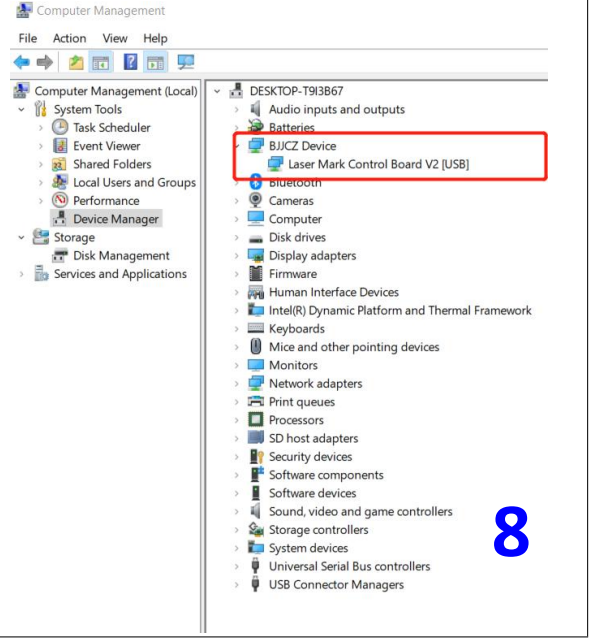
著名的: *建议将U盘的文件复制粘贴到电脑桌面或其他电脑磁盘上. *如果驱动安装不成功, 请参阅常见问题解答 1
2. 打开软件
- 访问 USB 文件夹:
- 打开您的 USB 文件夹 光纤激光雕刻机.
- 导航至 “ComMarker 的 EZCAD” 文件夹.
- 如果你的镜头是110mm, 选择110mm文件夹.
- 启动 EZCAD2:
- 从所选文件夹中打开软件“EZCAD2”.
- 您可以输入 “文本”, 进口 “图片” 或者 “矢量文件”. 用于初始测试, 建议选择并用文本进行测试.
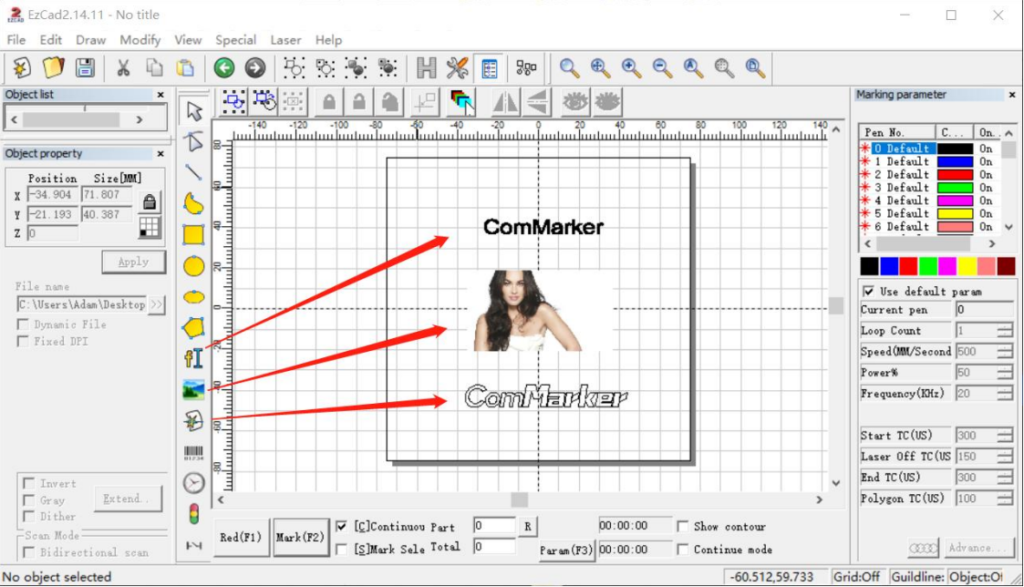
3. 导入修正文件
- 打开参数设置:
- 在EZCAD2中, 选择 “范围 (F3)”.
- 打钩 “使用正确的文件”.
- 选择修正文件:
- 从 USB 闪存驱动器中选择以 .cor 结尾的文件 (或者已经复制到电脑磁盘的文件).
- 点击 “好的 (确认)” 应用修正文件.
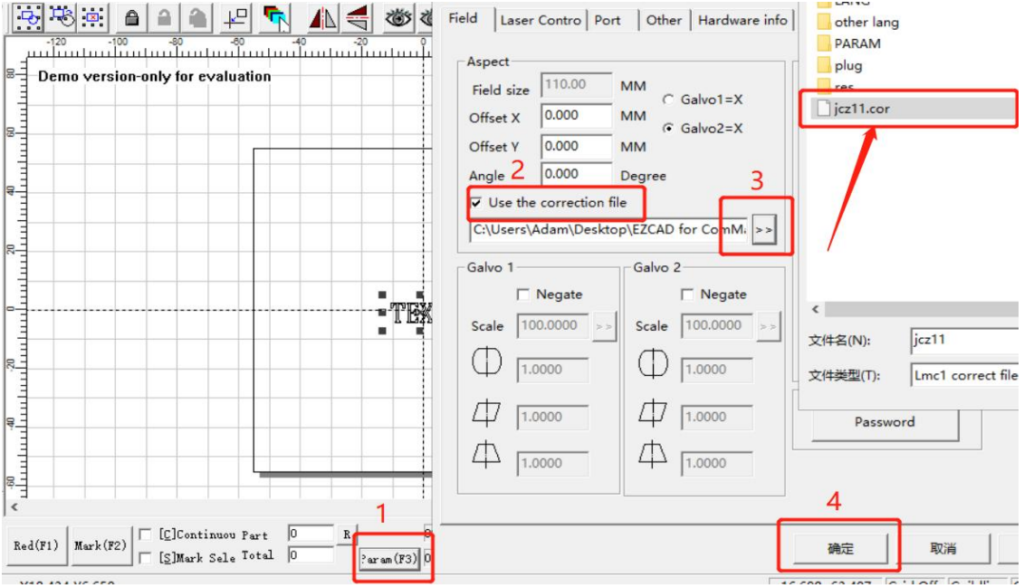
4. 调整焦点
- 找到最佳焦点:
- 使用向上或向下按钮升降激光头,直至三个红光点重叠.
- 这三个红灯重叠的点就是雕刻的最佳焦点.
- 测量焦距:
- 本机的测量焦距是特定于镜头的:
- 110毫米镜头: _______ 毫米
- 200毫米镜头: _______ 毫米
- 测量距离是激光头底线到雕刻材料表面的长度. 该参数为手动测量, 由于激光源和场镜的变化,每个设备可能具有不同的焦距.
- 本机的测量焦距是特定于镜头的:
笔记: 机器出厂前, 我们已经做了红灯校正 (适用于110mm镜头). 三个红色光点重叠的位置, 激光发出最强的光. 然而, 由于交通原因, 您收到的红灯的焦点可能会移动, 并且焦点不会是最佳焦距. 请按以下步骤操作:
1. 放置不锈钢测试板
- 放置测试板:
- 将不锈钢测试板放置在机台上.
2. 调整激光头
- 找到最佳焦点:
- 提升或降低激光头至最佳焦点, 如所提供的手写号码所示.

3. 打开机器并连接
- 开机并连接:
- 打开机器.
- 将机器连接至电脑.
4. 导入文本进行测试
- 负载测试参数:
- 将测试用的“TEXT”文件导入软件中.
- 选择默认参数.
- 勾选“连续部分”按钮.
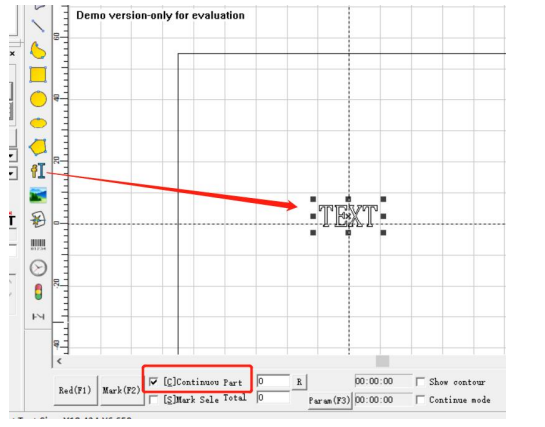
5. 测试标记
- 检查标记区域:
- 按“红 (F1)”以确保标记区域与测试材料对齐.
- 单击“标记”开始用激光连续打标.
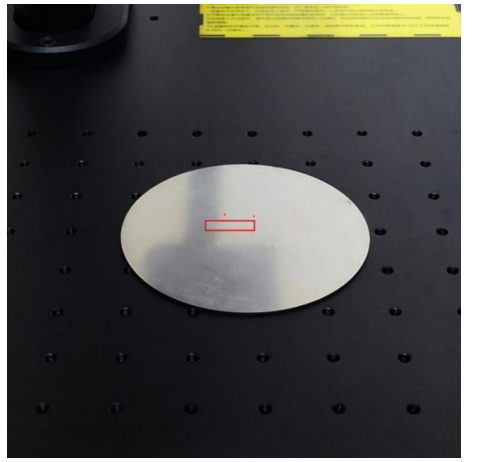
6. 调整激光强度
- 优化激光强度:
- 当激光打标时, 抬起或降低激光头.
- 观察激光束强度的变化.
- 当激光器工作在最强光束时停止调节.
7. 对准辅助红灯
- 松开螺丝:
- 松开辅助红光两束螺丝.
- 重叠的红光点:
- 手动调整红光点的相对位置,使它们重叠.

8. 确保职位
手动调整红光点的相对位置,使它们重叠. 并拧紧螺丝

5.评分测试
- 准备材料:
- 将测试雕刻材料放置在机器上.
- 检查标记区域:
- 点击 “红色的 (F1)” 确保标记区域与测试材料对齐.
- 开始标记:
- 勾选“默认参数”.
- 点击 “标记 (F2)” 开始标记.
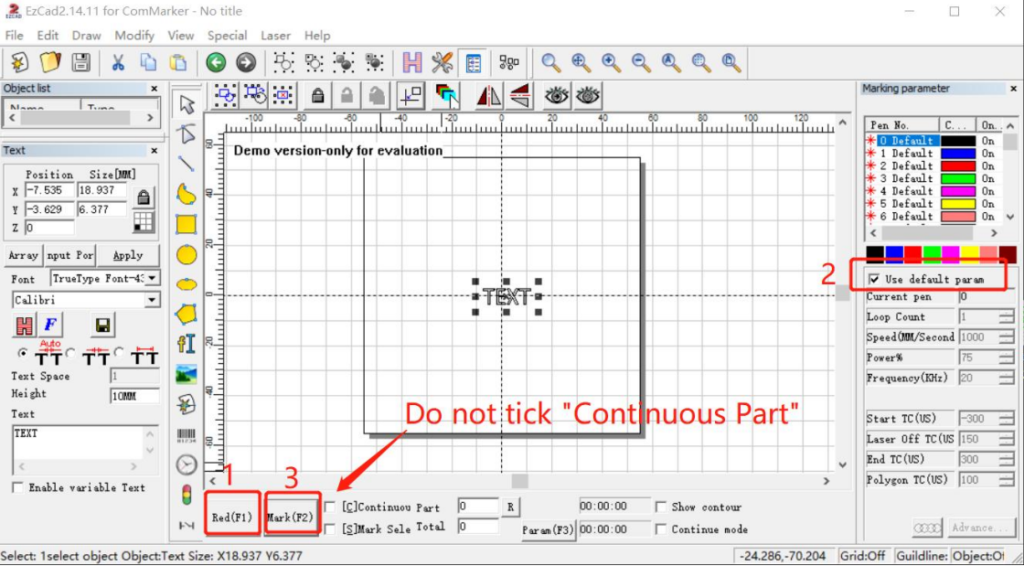
参数
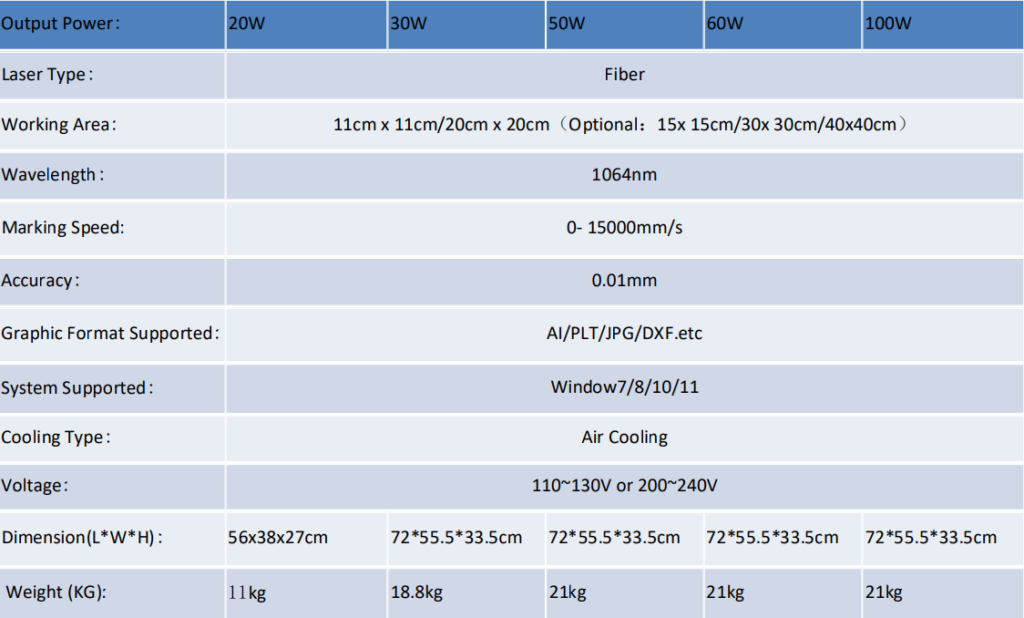
配件
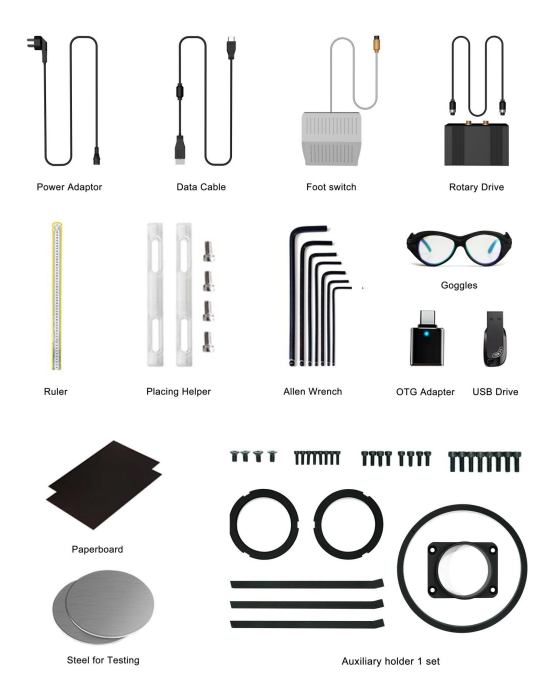
常问问题: 光纤激光雕刻机 ComMarker B4
Q1: 驱动安装不成功?
- 检查您的 Windows 系统: 确保您使用的是经过许可的 Windows 系统. 如果不, 尝试使用另一台计算机.
- 更换数据线: 使用防磁数据线以获得更好的效果.
- 检查 USB 端口: 台式机机箱上的前置 USB 端口经常损坏. 尝试使用后部 USB 端口或另一台计算机.
- 机器状态: 确保机器已开启, 紧急按钮未被按下, 并且数据线连接正确.
- 联系支持人员: 如果问题仍然存在, 联系售后支持或给我们发送电子邮件.
Q2: 设备管理器中的驱动程序与本手册中的说明不同.
- 冲突的驱动程序: 如果另一个驱动程序会出现此问题, 例如 LightBurn 驱动程序, 已安装. 卸载不正确的驱动程序并将其删除.
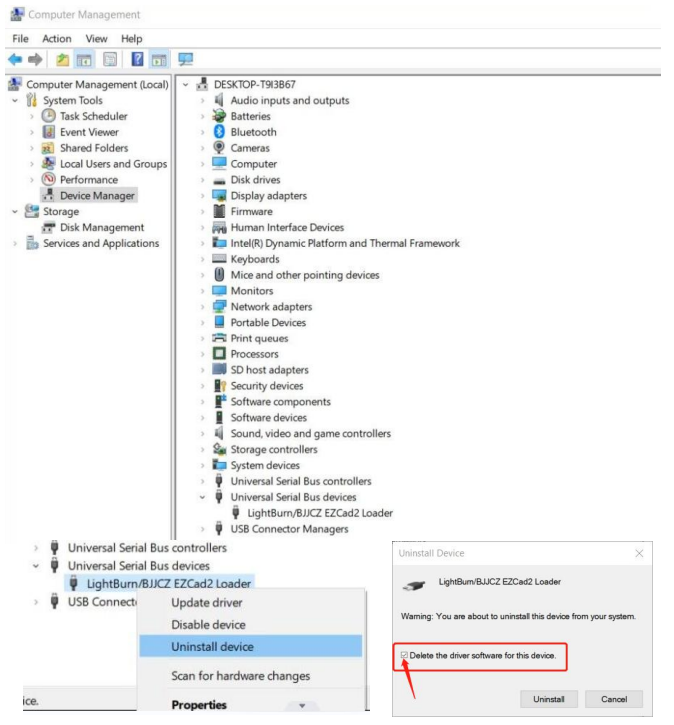
第三季度: U盘损坏无法打开.
- 从网站下载: 访问ComMarker官网下载B4驱动和软件.
- 联系支持人员: 向售后团队发送电子邮件寻求帮助.
第四季度: 红光预览适用于矩形, 但没有标记或标记很浅.
- 调整焦距: 参考步骤 4 焦距调节操作说明.
- 联系支持人员: 如果问题仍然存在, 给售后团队发电子邮件.
Q5: 找不到加密狗, 软件在演示模式下运行, 或无法打开LMC驱动程序.
- 检查连接: 确保机器已开机并通过数据线连接至电脑.
Q6: 向上和向下按钮不起作用; 按下按钮时机器不移动.
- 调整联轴器: 重新调整联轴器角度并用螺钉重新固定.

Q7: 预览和雕刻区域的尺寸与软件中的尺寸不一致, 红光预览与实际雕刻位置不一致, 或者预览和标记不是水平或垂直而是成角度的.

- 导入校准文件: 使用机器附带的 USB 驱动器中的校准文件. 参考步骤 3 操作说明的.
- 手动调节: 选择 “范围 (F3)”, 然后 “其他” 和 “红光指针”. 输入数字 “偏移 X” 和 “偏移 Y” 以实际偏差为准.
- 联系支持人员: 如果问题仍然存在, 通过电子邮件联系售后团队.
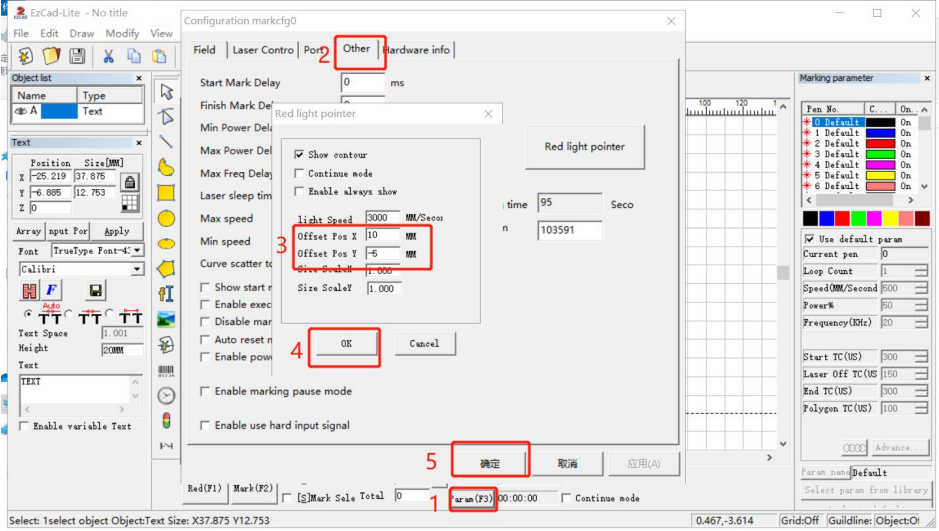
Q8: 如何在软件中更改物理标记区域?
- 调整字段参数: 点击 “范围 (F3)”, 然后选择 “场地”. 输入数字 “偏移 X”, “偏移 Y”, 或者 “角度” 基于尺子的测量.
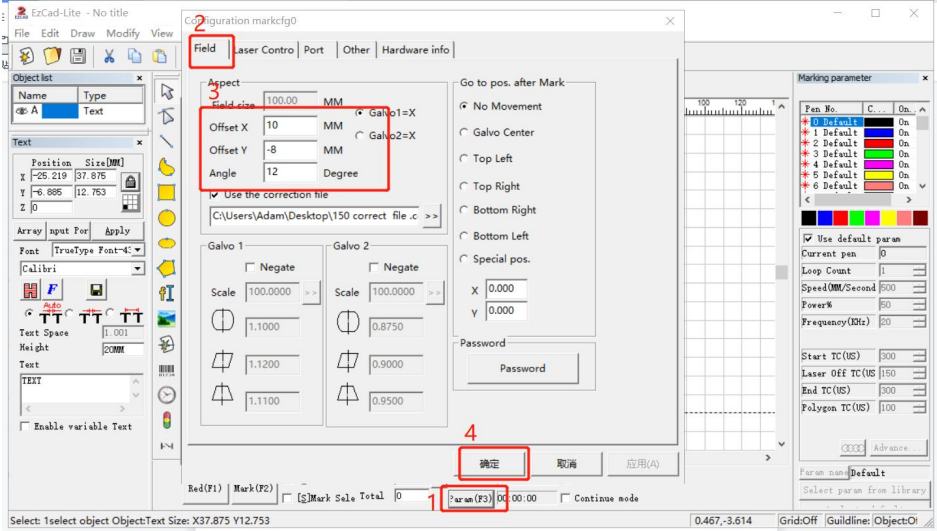
Q9: 有些雕刻区域清晰,有些则较浅.
洁净场镜头: 确保场镜清洁. 如果脏了, 仔细清洁它.
检查光路: 确保光路前后水平. 松开并重新固定连接立柱和光路的螺钉.

确保垂直度: 确保杆的椭圆形底座与杆垂直.

拧紧螺丝: 重新拧紧支撑光路的金属部件的螺丝.

Q10: 预览打标激光只有一个点.
- 检查检流计功率: 拆下光路上的盖子,检查DB15或DB25电缆是否断开. 必要时重新连接.

Q11: 预览红灯不清晰, 或者没有预览红灯.

- 调整红色光源: 取下激光头盖, 手动调节红光源, 移动并再次修复, 或拆卸并重新安装.

Q12: 导入文本或图片时画布上不显示任何内容.
- 中心内容: 单击实用的居中按钮,使图片和文本在画布上居中.
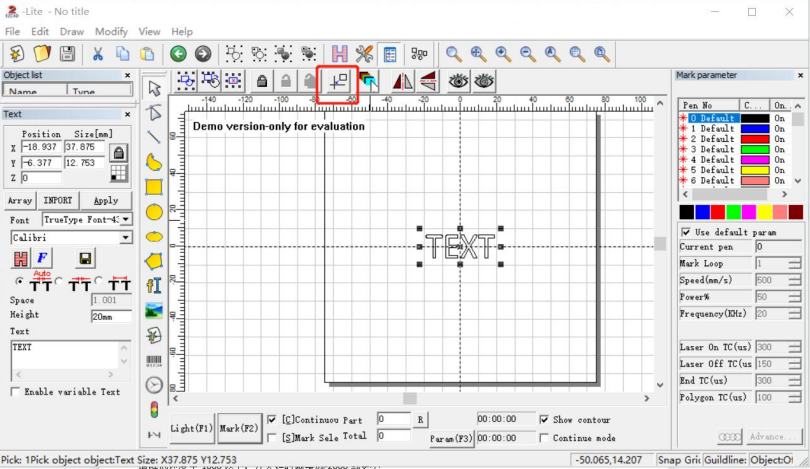
Q13: 激光变弱, 并且雕刻效果变差.
- 洁净场镜头: 用干净的布清洁场镜. 如果打标时未取下镜头盖, 它会造成污染和激光性能变弱.
- 更换场镜: 如果场镜污染太严重, 它可能需要更换.
Q14: 哪个版本的 LightBurn 软件适合 ComMarker B4?
- 现有许可证: 如果您已经拥有龙门类型的软件,请购买“将振镜设备添加到现有许可证密钥”.
- 新许可证: 选择“LightBurn- Galvo 许可证密钥”(如果您尚未购买任何许可证).